如何按照部门,快速合并单元格
作者:苗旭来源:部落窝教育发布时间:2020-01-07 16:58:30点击:4920
编按:
哈喽,大家好!都说“分久必合,合久必分”,当你在为合并单元格烦恼的时候,其他人可能在想怎么按要求合并单元格。这不,小美就遇上合并单元格的问题了,看看我们的苗老师会怎么解决呢?
小美:“苗老师,怎么批量合并单元格啊?”
苗老师:“批量合并单元格?是啥意思?需要怎么批量?”
小美:“是这样的,我做了一个表格,领导说不好看,让我把相同的部门做成合并单元格。”如图1所示。

图1
小美:“需要将上面的表格,变成下图的样式。这可有几十个部门啊,而且每个部门的员工数量都不一样,这怎么合并呀? ”
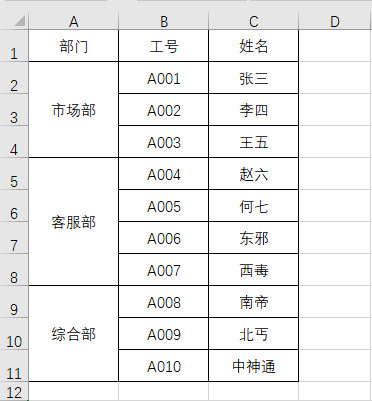
图2
苗老师:“我懂了,你是想批量合并同部门的单元格吧,我教你几个步骤就可以搞定。”
1.选中A1:C11单元格区域,在“数据”选项卡下,单击“分类汇总”,会弹出一个提示窗口,如图3所示。

图3
2.单击“确定”,在弹出的“分类汇总”窗口中,勾选要合并的列,即“市场部”,如图4所示。
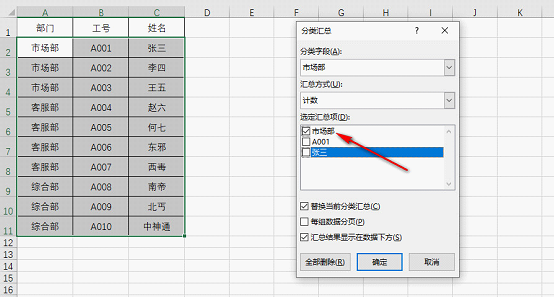
图4
操作完成后,如图5所示。
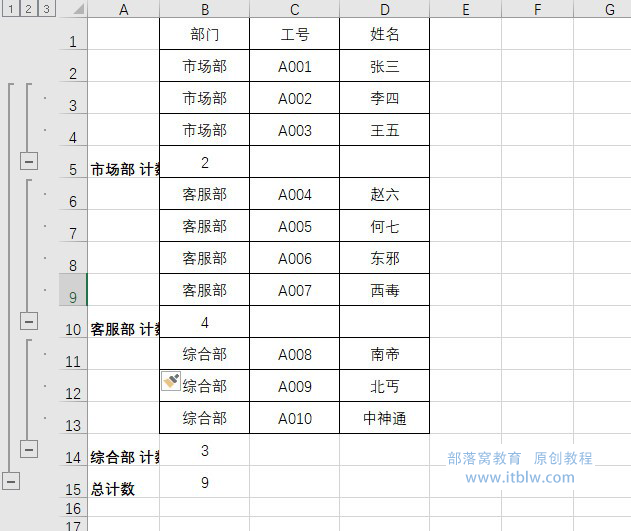
图5
3.选中需要合并的单元格区域,即A2:A13(注意:标题行的A1单元格无需选中),按F5键或CTRL+G弹出“定位”菜单,单击“定位条件”,选择“空值”-“确定”。如图6所示。
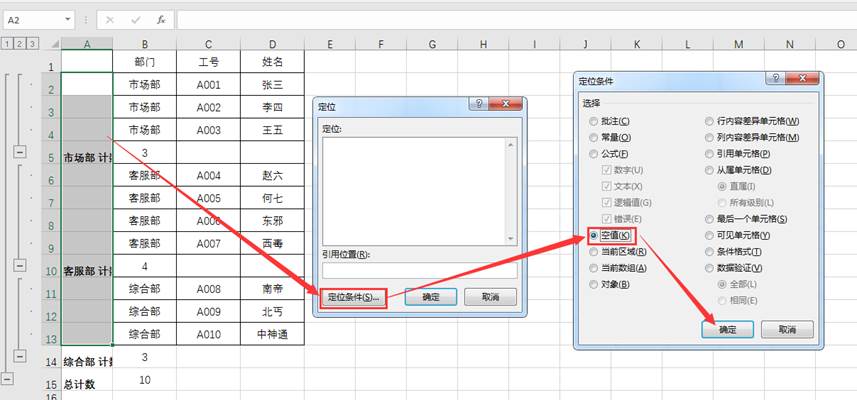
图6
4.此时excel已经选中了A2:A13区域内的空白单元格,接着单击“合并后居中”,如图7所示。
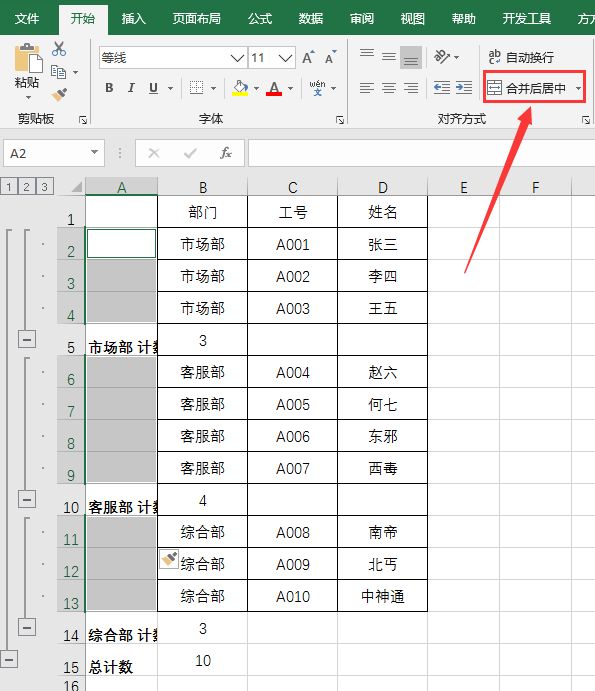
图7
5. 复制A1:A13单元格区域,将该区域的格式粘贴到B1:B13区域中,如动图所示。

Gif8
6.选中A1:D15单元格区域,再次点击“分类汇总”。在“选定汇总项”中,不选择任何汇总项,单击“全部删除”,如图9所示。
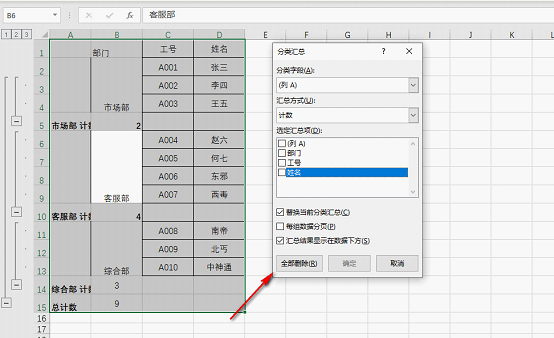
图9
7.最后删除A列,并调整格式,就搞定了。

图10
其实用透视表也可以解决这个问题,具体可以查看往期教程《受够加班煎熬,我整理出10条职场人士最常用的透视表技巧!(上篇)》。
小美:“苗老师你太棒了,这样我就可以交差了!但是合并后的单元格始终不方便计算,对于已经合并后的表格,要怎么样快速的变回普通的列表呢?”
苗老师:“变回去就更容易了,听我细细道来。”
1.选中合并后的单元格区域,即A2:A11,取消合并单元格,如图11所示。
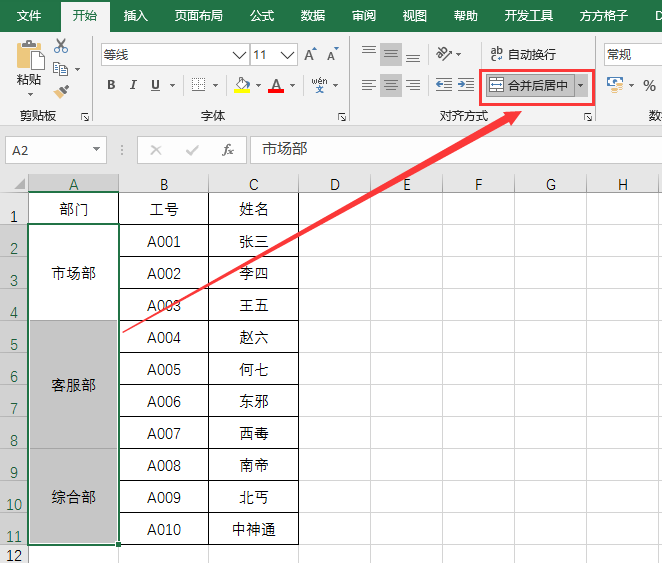
图11
2.接着按F5键或CTRL+G,在弹出的“定位”菜单中,单击“定位条件”,选择“空值”-“确定”。在A3单元格输入“=A2”,按CTRL+ENTER组合键批量填充公式,就能得到你想要的答案了。
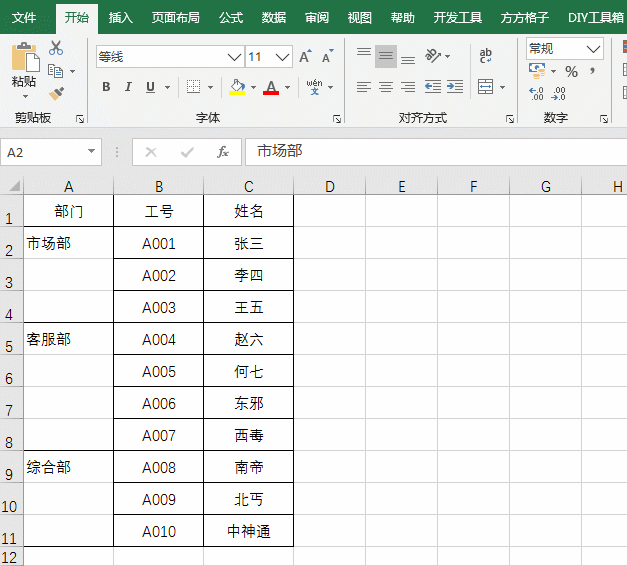
Gif12
小美:“太棒了!”
本文配套的练习课件请加入QQ群:747953401下载。
做Excel高手,快速提升工作效率,部落窝教育《一周Excel直通车》视频和《Excel极速贯通班》直播课全心为你!
扫下方二维码关注公众号,可随时随地学习Excel:
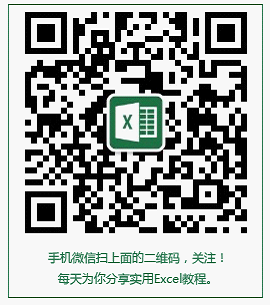
相关推荐:
合并同类项《受够加班煎熬,我整理出10条职场人士最常用的透视表技巧!(上篇)》
快捷键Ctrl+G《一起来用好Ctrl+G》
合并同部门员工为一行《要疯了:啷个才能快速把同部门员工合成一行嘛?》
